MSN ホームページを復元する方法
公開: 2022-12-16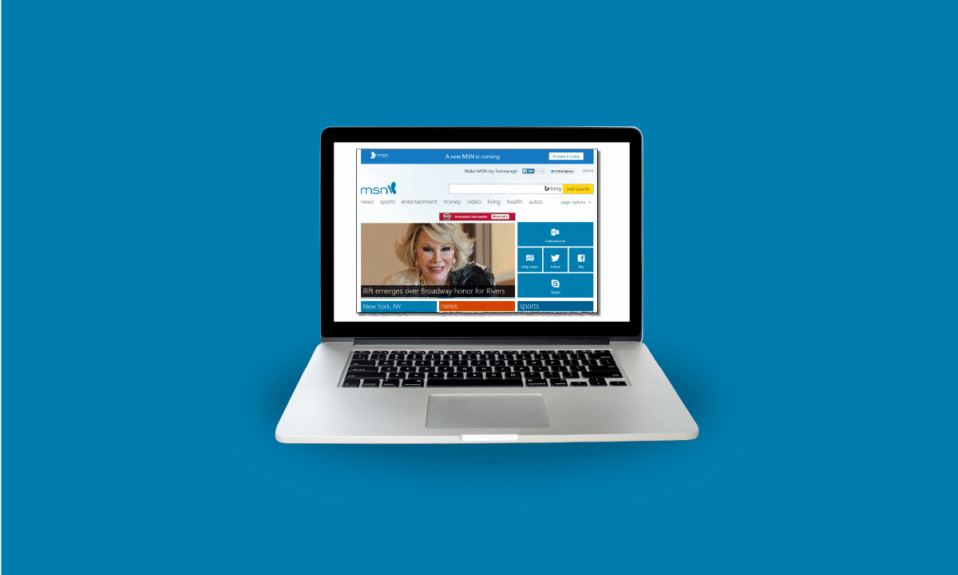
MSN は Microsoft Network の頭字語で、Microsoft が提供する Web ポータルおよびサービスとアプリのコレクションです。 Microsoft のサービスは MSN の下にあり、誰でも Microsoft アカウントを使用してこれらのサービスにアクセスし、管理できます。 MSN Web ポータルは、ユーザーがインターネット上で検索できるようにする Microsoft Edge ブラウザーのホームページでもありますが、検索結果は、Microsoft が所有する公式検索エンジンである Bing によって表示されます。 MSN Web ポータルでは、お住まいの国や世界中のニュースを見ることができます。 現在、ほとんどのユーザーは検索エンジンとして Google を使用しています。 ただし、マイクロソフトの製品やサービスを使用するのが好きで、MSN を使用してホームページに設定したいが、MSN をホームページとして設定する方法がわからない場合は、この記事が役に立ちます。 MSN ホームページを復元する方法と、MSN ホームページを作成する方法について手順を説明します。 また、MSN ニュースとは何か、MSN ホームページの設定はどこにあるのかを理解するのに役立ちます。
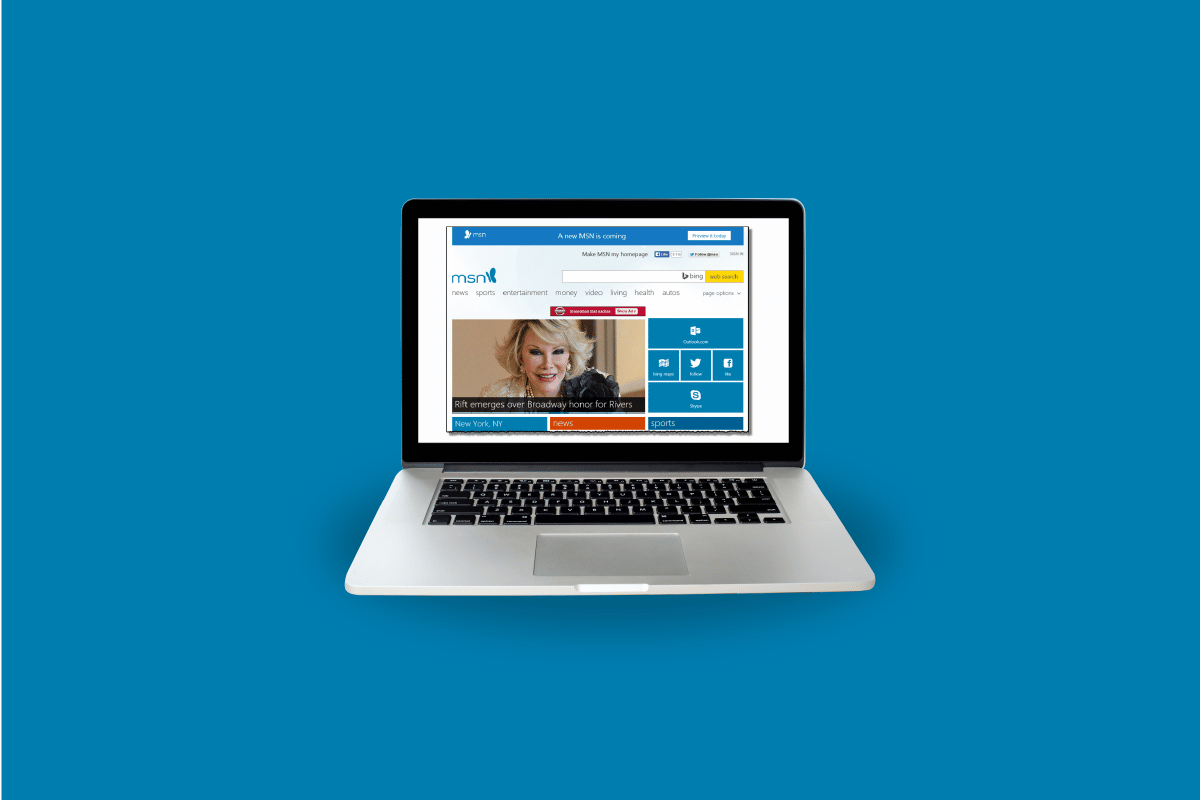
コンテンツ
- MSN ホームページを復元する方法
- MSN ニュースとは何ですか?
- MSN に再度ログインできますか?
- MSN にサインインするには?
- MSN ホームページの URL は?
- MSN ホームページの設定はどこにありますか?
- MSN ホームページの作り方
- MSN をホームページに、Bing を検索エンジンにするには?
- MSN ホームページを復元するにはどうすればよいですか? MSN ホームページを復元する方法
MSN ホームページを復元する方法
この記事では、MSN ホームページを復元する方法について詳しく説明します。 詳細については、読み続けてください。
MSN ニュースとは何ですか?
Microsoft Newsとも呼ばれる MSN News は、編集者が選んだニュースの見出しと記事を特集するニュース アグリゲーターおよびサービスです。 MSN に表示されるニュースは地域に基づいています。つまり、ユーザーは国に基づいたニュースを受け取り、世界で最も人気のあるニュースも受け取ります。 MSN ニュースに表示されるニュースは適切に分類されているため、ユーザーは自分の興味に基づいてニュースを見ることができます。 ニュースのカテゴリは、自動車、旅行、食べ物、健康、技術、科学、政治、世界、その他多数です。 このニュースには、写真と見出しだけが含まれているわけではありません。 また、ニュースの短いビデオ クリップで構成されています。 そして、ニュースにアクセスすることで、それについてもっと知ることができます。 というわけで、これがMSNのニュースです。
MSN に再度ログインできますか?
はい、MSN に再度ログインできます。 MSN にはログイン制限がありません。 何度でもログイン、ログアウトできます。 MSN にログインするには、 Microsoft アカウントが必要です。 Microsoft アカウントを使用して、 MSN を管理し、MSN でのすべてのアクティビティをアカウントと同期できます。 MSN にログインするたびに、Microsoft の電子メール アドレスとパスワードを入力する必要があります。 また、MSN からログアウトするには、ページの右上隅にある [プロファイル] アイコン > [サインアウト] をクリックする必要があります。
MSN にサインインするには?
MSN にサインインするには、次の手順に従います。
1. ブラウザで MSN Web サイトにアクセスします。
2. 画面右上の [サインイン] をクリックします。

3.メール、電話、または Skypeを入力し、[次へ] オプションをクリックします。
![メール、電話番号、または Skype を入力し、[次へ] ボタンをクリックします。](/uploads/article/6829/Rbon5rOkWMQPxnDj.png)
4.パスワードを入力し、[サインイン] オプションをクリックして MSN にサインインします。
![パスワードを入力し、[サインイン] ボタンをクリックして MSN にサインインします。](/uploads/article/6829/UpZmsWItCcDhziNE.png)
これは、MSN にサインインする方法です。 MSN ホームページを復元する方法については、読み続けてください。
また読む:Gmailで削除された下書きを復元する方法
MSN ホームページの URL は?
MSN ホームページの URL は https://www.msn.com/ です。 このリンクを使用して、MSN.com にアクセスし、選択したブラウザーのホームページとして設定することもできます。 選択したブラウザーが Microsoft Edge または Google Chrome の場合、以下の見出しの手順に従って、これらのブラウザーで MSN をホームページとして設定できます。 MSN は単なるホームページです。Bing は検索エンジンであるため、MSN 検索で検索すると、Bing から結果が得られます。
MSN ホームページの設定はどこにありますか?
MSN ホームページの設定は、MSN ホームページの右上隅にあります。 これらの設定を使用して、Web サイトの言語を変更したり、Microsoft である MSN の開発者にフィードバックを提供したりできます。 MSN は Microsoft 製品であるため、他のアカウントは必要ありません。 Microsoft アカウントはサインインするためだけに必要です。MSN は単なるホームページであるため、変更する必要はほとんどなく、Bing は検索エンジンです。 そのため、Microsoft アカウントにログインすることで、Bing の設定を変更できます。 これで、MSN ホームページのどこに設定があるかがわかります。
MSN ホームページの作り方
Microsoft Edge ブラウザーで MSN ホームページを作成する方法を知るには、次の手順に従います。
1. デバイスでMicrosoft Edgeブラウザーを開き、MSN Web サイトにアクセスします。

2. 検索バーからMSN Web サイトのURLをコピーします。
3. 画面の右上隅にある三点アイコンをクリックします。
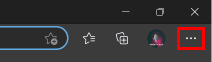
4. メニューから[設定]オプションをクリックします。
![メニューから [設定] オプションをクリックします | MSN ホームページを復元する方法](/uploads/article/6829/2v9Mx7pG9zCFllb8.png)
5. 左ペインで、[スタート、ホーム、および新しいタブ] をクリックします。
![左ペインから、[スタート]、[ホーム]、および [新しいタブ] をクリックします。](/uploads/article/6829/QtHI4rOF2LPOg6OL.png)
6. [これらのページを開く:] > [新しいページを追加] をクリックします。
![[これらのページを開く] をクリックし、その下にある [新しいページを追加] をクリックします。 | | MSN ホームページを復元する方法](/uploads/article/6829/daZC8Hzu0KWRkdIo.png)
7.コピーした MSN URLをフィールドに貼り付け、[追加] オプションをクリックして、MSN をメイン ページとして設定します。
![コピーした MSN URL をフィールドに貼り付け、[追加] ボタンをクリックして、MSN をホームページとして設定します。](/uploads/article/6829/czy9Rqu3Bpw73dLA.png)
Microsoft Edge ブラウザで MSN ホームページを作成したり、MSN ホームページを復元したりする方法です。
また読む: Hotmail.com、Msn.com、Live.com、Outlook.com の違いは?
MSN をホームページに、Bing を検索エンジンにするには?
Google Chrome で MSN をホームページに、Bing を検索エンジンにするには、次の手順に従います。
1. デバイスでGoogle Chromeブラウザーを開き、MSN Web サイトにアクセスします。
2. 検索バーからMSN Web サイトのURLをコピーします。
3.三点アイコン > [設定]をクリックします。
4. 左ペインから [起動時] オプションをクリックします。
![左パネルのオプションから、[起動時] オプションをクリックします。](/uploads/article/6829/nXnCngm8qcJF23C1.png)
5. [特定のページまたは一連のページを開く] をクリックします。
![起動時に、[特定のページまたは一連のページを開く] をクリックします。](/uploads/article/6829/Qwp5cOSvBcaHP2ER.png)
6. 次に、[新しいページの追加] をクリックします。
![その下にある [新しいページの追加] をクリックします。 | | MSN ホームページを復元する方法](/uploads/article/6829/2xBY5D9Kxu1uXnmU.png)
7.コピーした MSN の URLをブロックに貼り付け、[追加] オプションをクリックして、MSN をホームページとして追加します。
![コピーした URL をブロックに貼り付け、[追加] ボタンをクリックして MSN ホームページを復元します。](/uploads/article/6829/lOH33O12Lde0t5hi.png)
8. 左側のペインから、[検索エンジン] をクリックします。
![左側のパネルのオプションから、[検索エンジン] をクリックします。](/uploads/article/6829/QKUBh2GurPpg5aYh.png)
9. [アドレス バーで使用される検索エンジン] オプションの横にあるドロップダウン トレイオプションをクリックします。
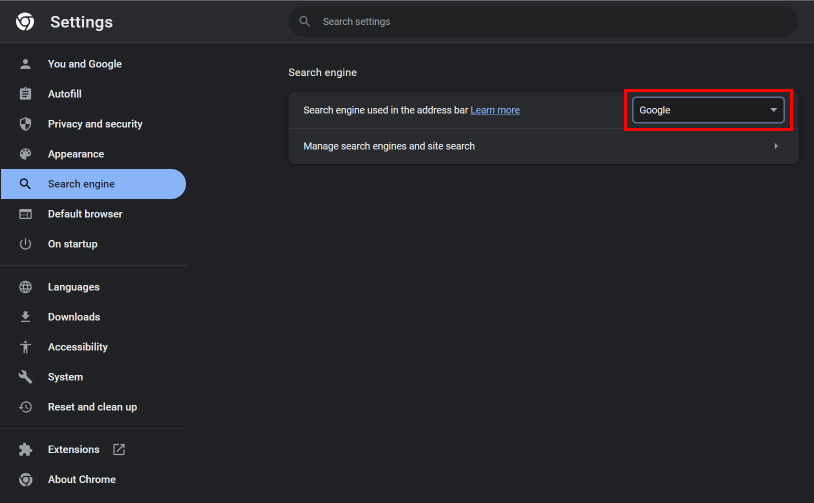
10. オプションからBingを選択して、デフォルトの検索エンジンとして設定します。
MSN ホームページを復元するにはどうすればよいですか? MSN ホームページを復元する方法
Chrome の起動時に MSN ページを復元または開くには、上記の手順に従います。
推奨:
- Wayfair Professional を取り除く方法
- Outlook 365 の全員に返信を無効にする方法
- Chrome で以前のセッションを復元する 4 つの方法
- 古い YouTube レイアウトを復元する方法
MSN ホームページを復元する方法についてご理解いただけましたでしょうか。 以下のコメントセクションから、ご質問やご提案をお気軽にお寄せください。 また、次に学びたいことを教えてください。
